Google предлагает пользователям интернета воспользоваться собственными DNS серверами. Их преимущество заключается в быстрой и стабильной работе, а также возможности обходить блокировки провайдеров. Как подключится к DNS серверу Google, мы рассмотрим ниже.
Если вы часто сталкиваетесь с проблемами при открытии страниц, при том, что ваш роутер или сетевая карта нормально подключены к сети провайдера и выходит в интернет, вас, наверняка, заинтересуют стабильные, быстрые и современные сервера, поддерживаемые компанией Гугл. Настроив доступ к ним на своем компьютере, вы получите не только высокое качество соединения, но и сможете обходить блокировки таких популярных ресурсов, как торрент-трекеры, файлообменники и других необходимых сайтов, вроде YouTube, также периодически подвергающихся блокировке.
Как настроить доступ к DNS серверам Google на компьютере
Настроим доступ в операционной системе Windows 7.
- Нажмите «Пуск», а дальше «Панель управления».
- В разделе «Сеть и интернет» щелкните на «Просмотр состояния сети и задач».
- Затем нажмите «Подключение по локальной сети», как показано на картинке ниже, и «Свойства».
- Щелкните на «Протокол интернета 4(TCP/IPv4)» и нажмите «Свойства».
- Установите галочку в «Использовать следующие адреса DNS-серверов и впишите 8.8.8.8 в строку предпочтительно сервера и 8.8.4.4 — альтернативного. Нажмите «ОК». Это были адреса публичного сервера Google.
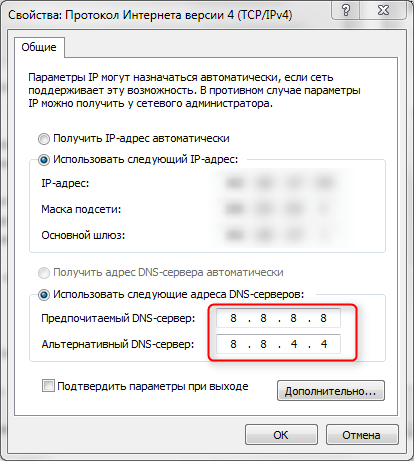
В том случае, если вы используете роутер, рекомендуем вписать адреса так, как показано на скриншоте ниже. В первой строке — адрес роутера (он может меняться в зависимости от модели), во второй — ДНС сервера от Google. Таким образом, вы можете использовать преимущества как провайдера, так и сервера Google.
Читайте также: DNS сервер от Яндекс
Таким образом, мы подключились к публичным серверам Гугл. Оцените изменения в качестве интернета, написав комментарий к статье.
 lumpics.ru
lumpics.ru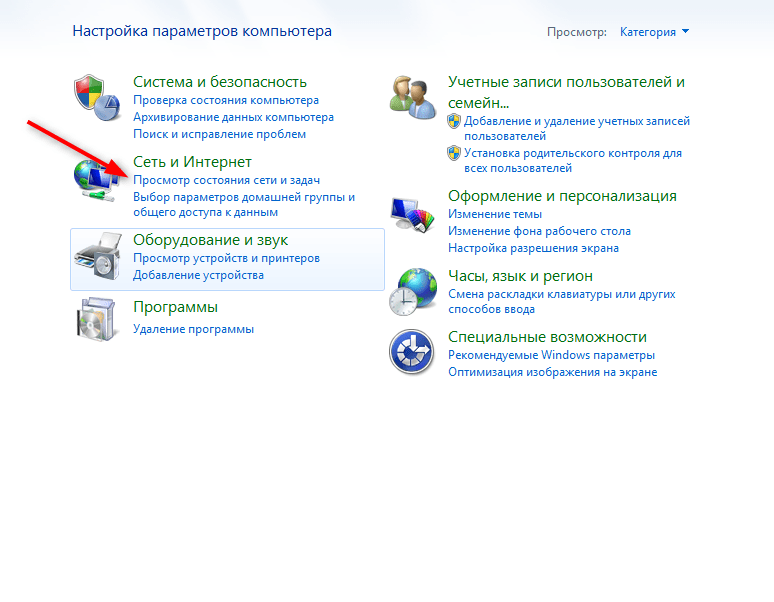
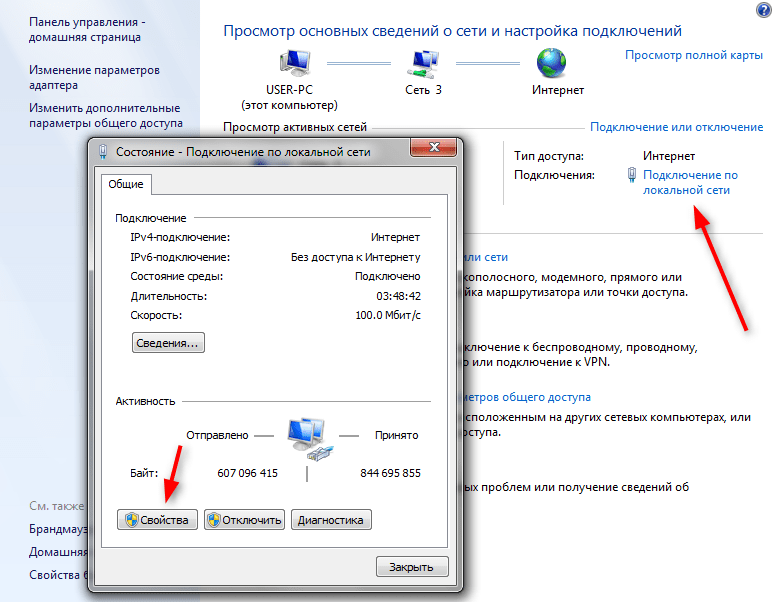
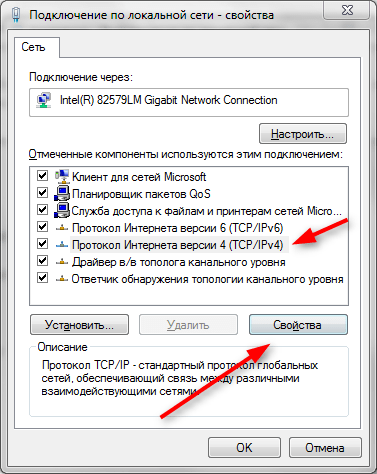
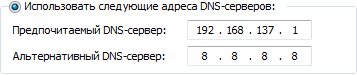









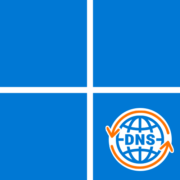

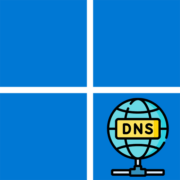

Супер! Спасибо вам за помощь.